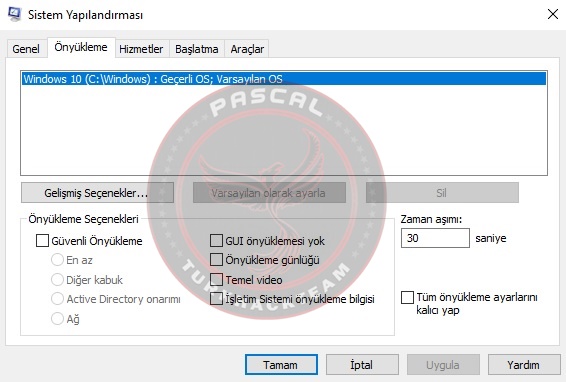Merhaba Değerli Türk Hack Team takipçileri bu konumda sizlerle Windows 10 Güvenli Mod ? Ne olduğunu ? Nasıl Güvenli Mod'a Ulaşılır Onu Anlatacağım . İyi Okumalar Dilerim.

Windows 10 Güvenli Mod (Safe Mod)
Bazen bir bilgisayara yazılım veya donanım eklediğimizde Windows kararsız hale gelebilir veya eklediğimiz donanım kullanılamaz hale gelebilir. Bu tür bir sorun oluştuğunda, sorunun kesin nedenini öğrenmek için "Windows 10 Güvenli Mod" adlı özel bir moda geçmeniz gerekir.

Windows 10 Güvenli Mod Nedir?
Güvenli Mod adı verilen bir kavram, özellikle Windows işletim sistemi için tasarlanmış bir kullanım modudur. Windows Güvenli Mod yardımı ile açıldığında, işletim sistemi temel işlevselliği ve sınırlı dosya ve sürücü kullanımı ile açılır. Sistemin güvenli modda açılmasında bir sorun yoksa sorunun işletim sisteminin varsayılan ayarlarından ya da temel donanım sürücülerinden kaynaklanmadığı anlaşılabilir.
Soruna daha sonraki donanımların veya dosyaların neden olduğundan emin olun. Sistemde bir şeyler ters gittiğinde, bu güvenli moda nasıl erişeceğimizi bilmemiz gerekir. Çeşitli durumlarda güvenli modun nasıl elde edileceğini birlikte öğrenelim.

Güvenli moda (basit mod) nasıl girilir?
Windows 10'da Ayarlar'dan Güvenli Mod'a erişin Cihazınızda şifreleme varsa Güvenli Mod'a girmeden önce BitLocker kurtarma anahtarınızı bilmelisiniz. Bilgisayarınızın Windows tuşu + I tuşuna aynı anda basın. Menü açıldığında Güncelleme ve Güvenlik sekmesine geçiyoruz.
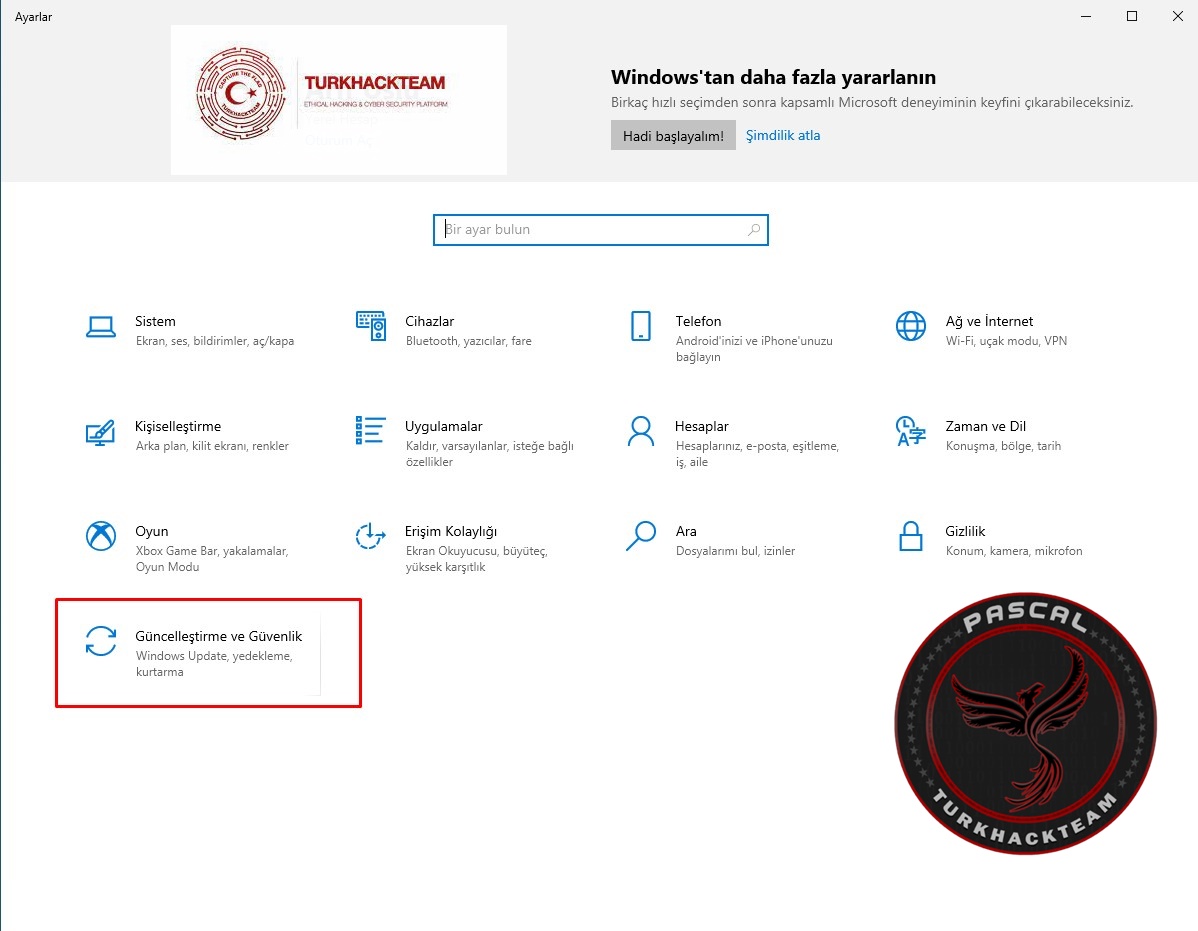
Gelelim sol taraftaki Kurtarma sekmesine.
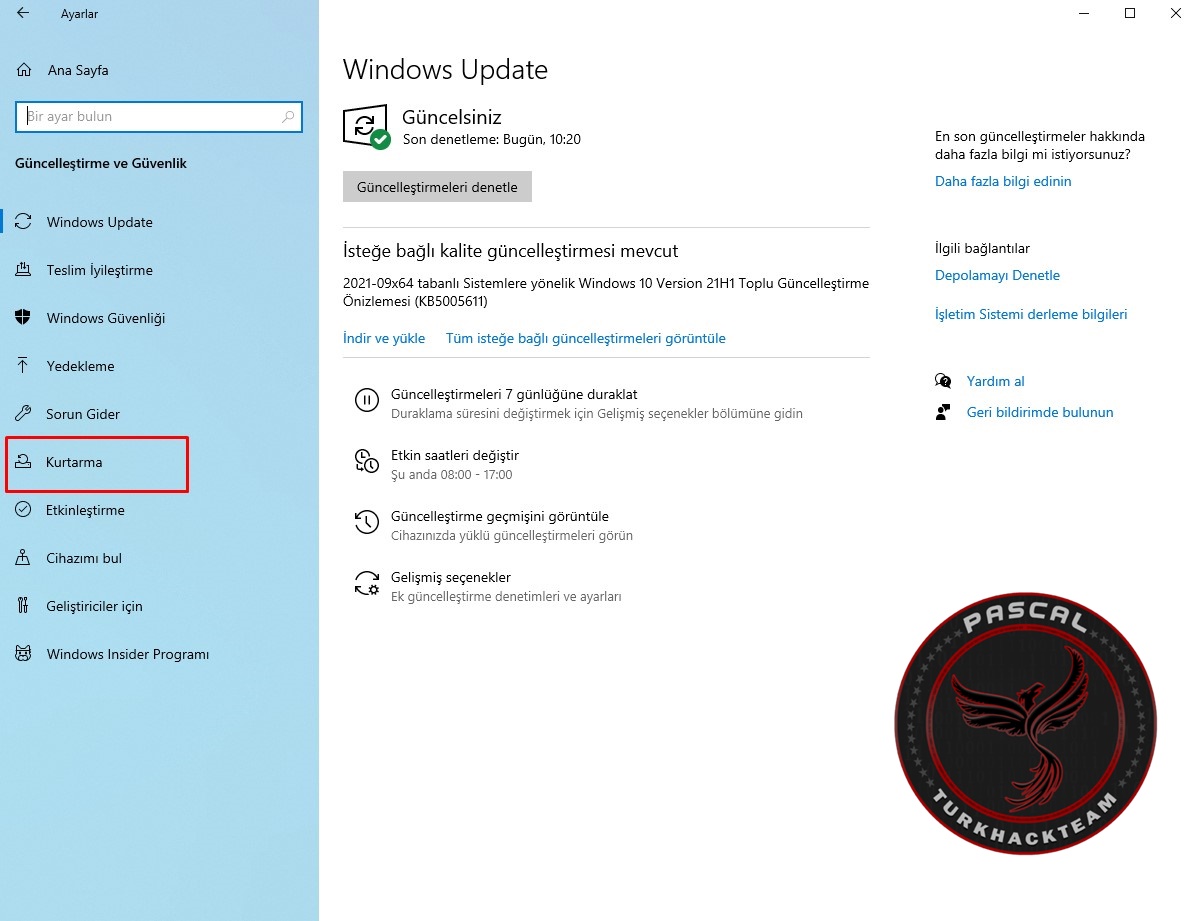
Gelişmiş Başlangıç sekmesinde Şimdi Yeniden Başlat'ı tıklatarak Windows'u özel bir menü ile başlatacaksınız.
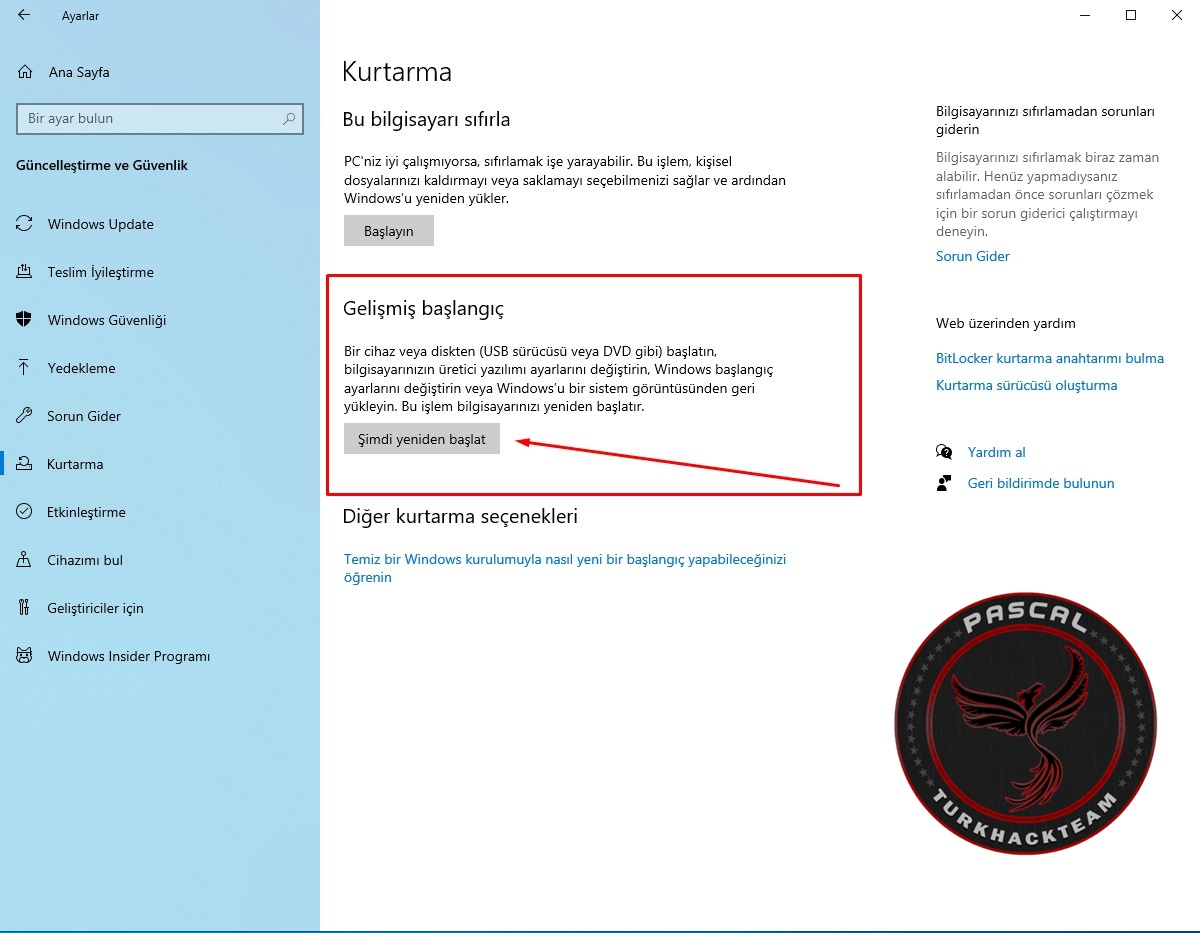
Windows 10 işletim sisteminiz yeniden başladığında bir menü açılacaktır. Bu seçenekler menüsünde, Sorun Giderme sekmesine tek tek tıklayın. "Gelişmiş Seçenekler"e geçiyoruz.
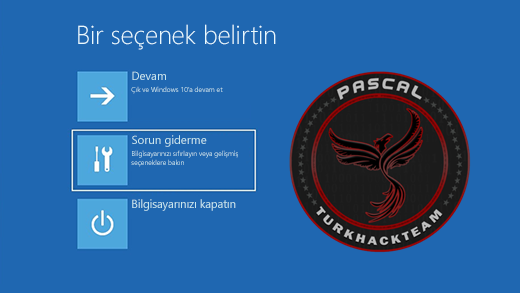
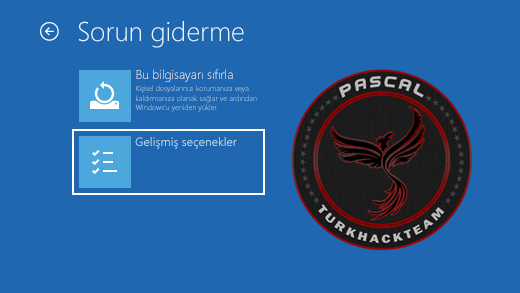

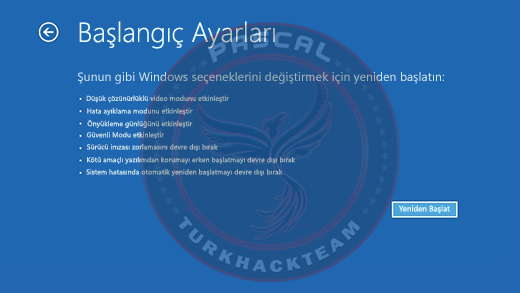

Başlat Menüsünden Windows 10 Güvenli Mod’a Ulaşmak
Güvenli Mod'a Windows 10 oturum açma ekranından, yani Başlat menüsünü kullanarak erişebilirsiniz.
Windows'un sol alt köşesinde bulunan Başlat menüsünü tıklayın.
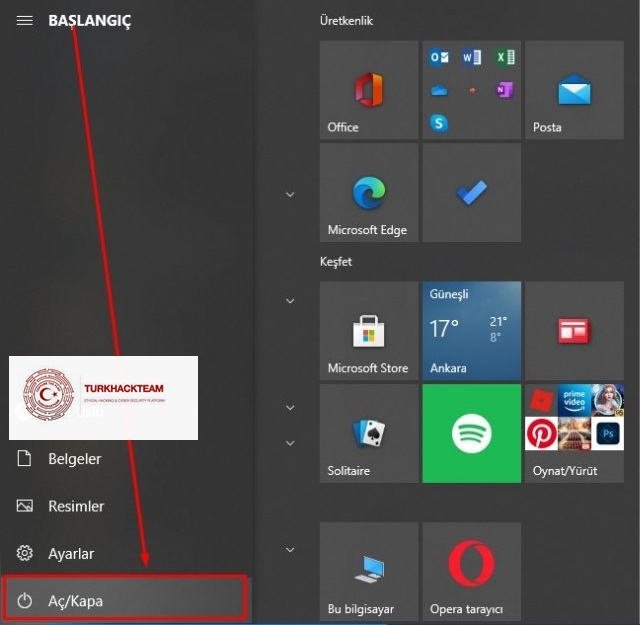
Windows kapatma düğmesi olan "Açma/Kapama" düğmesine basarken klavyedeki "Shift" tuşuna basın.
Aynı şekilde klavyede "shift" tuşuna basarken Windows ekranında "Restart" tuşuna basın.
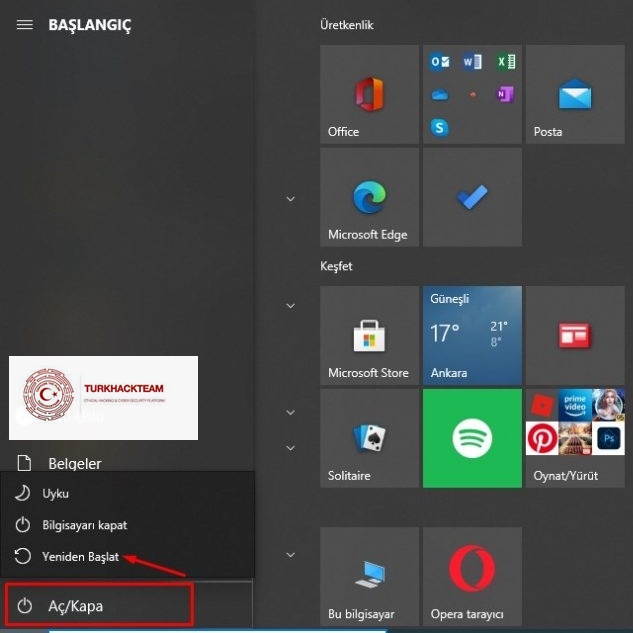
Bu işlemden sonra bilgisayarınız yeniden başlayacak ve özel bir menü kullanılarak açılacaktır.
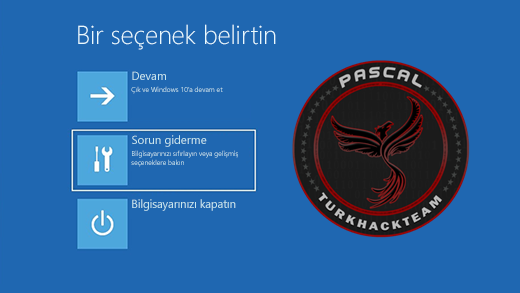
"Bir seçenek seçin" adlı menüde "Sorun Giderme" seçeneğini kullanmaya devam edeceğiz.
Bu seçenekten sonra "Sorun Giderme" "Gelişmiş Seçenekler" "Başlangıç Ayarları" seçeneğini takip edelim ve sağ alt köşedeki "Yeniden Başlat" butonuna basalım.
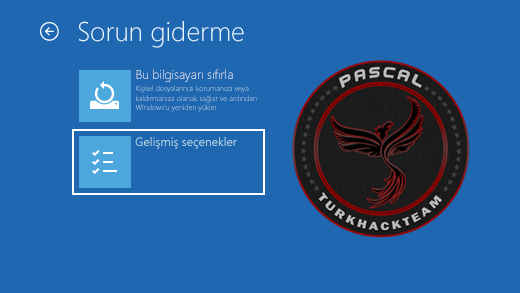

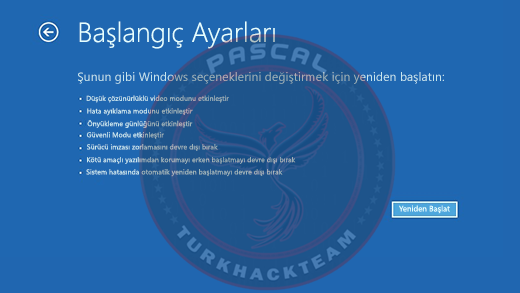
Windows yeniden başlatıldığında bir seçenekler listesi açılacaktır. Bu listeden 4 veya F4 tuşlarına basarsanız, Windows 10 Güvenli Modda açılır. 5 veya F5 tuşuna basarsanız "Ağ ile Güvenli Mod" seçeneğini seçerek internet bağlantınızı kullanabileceğiniz Güvenli Mod'a geçebilirsiniz.

Siyah Ekran veya Boş Ekrandan Windows 10 Güvenli Mod’a Ulaşmak
Siyah ekran veya boş ekran ile karşılaşırsanız başka bir işlem yaparak “Güvenli Mod” a girmeniz
gerekecek.
Microsoft’un önerisi Windows kurtarma ortamına girmelisiniz.
Yine aynı şekilde cihazınız şifrelenmiş ise BitLocker şifrenizi bilmeniz gerektiğini hatırlatıyoruz.
Siyah ekran sorunu yaşadığınız esnasında birkaç defa yeniden başlatma işlemi yapmanız gerekecek.
Bilgisayarınızın kasasında bulunan Güç düğmesine 10 saniye boyunca basılı tutun.
Bilgisayarınız kapanacaktır.
Tekrar açmak üzere tekrar basalım.
Bilgisayarınızın açılmaya başladığını anladığınız ilk anda tekrar güç düğmesine 10 saniye boyunca basılı tutun.
Tekrar cihazı açın.
Tekrar açıldığını anladığınız ilk anda tekrar 10 saniye boyunca güç düğmesine basılı tutun.
Cihazımızın güç düğmesine basarak bu sefer açılmasını bekliyoruz. winRE moduna girmiş olacağız.
Açılan menü yine Güvenli Mod’a ulaşmamızı sağlayacak seçenekleri tekrar edeceğiz.
Bir seçenek Belirle menüsünde Sorun Gider/ Gelişmiş Seçenekler/ Başlangıç Ayarları/ Yeniden Başlat işlemleri ile yolumuza devam ediyoruz.
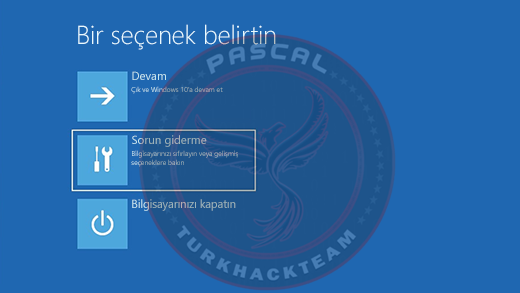
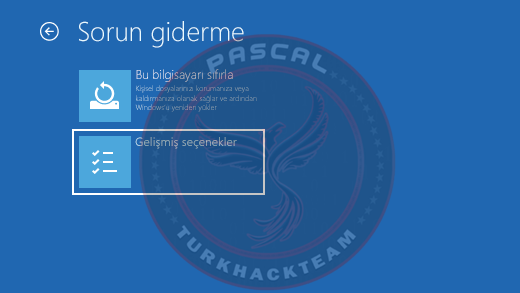

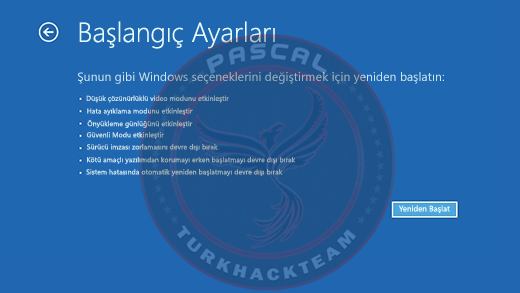
Açılan menüden Ağ ile Güvenli Mod seçeneği ile başlamak için 5 veya F5 seçeneği ile Güvenli Mod başlatılmış olacaktır.

Güvenli Mod’dan Çıkmak
Çeşitli şekillerde Güvenli Mod üzerinden açtığınızda sıkıntı yaşanmıyorsa sorun temel olarak Windows’un kendisinden kaynaklanmıyor demektir.
Güvenli Mod ile açtığınızda da sıkıntı yaşıyorsanız işletim sisteminizi yeniden kurmanız daha iyi olacaktır.
Güvenli Mod’dan çıkmak için Başlat Menüsü’nden Yeniden Başlat butonuna basmanız yeterli olacaktır.
Eğer bir sorun yaşarsanız;
Klavyeniz üzerindeki “Windows Tuşu+R” tuşlarına aynı anda basın. Çalıştır “Command” penceresi açılınca “msconfig” yazarak çalıştırın,
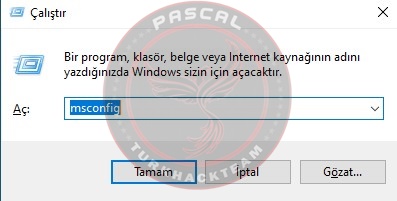
Açılan Menüde “Önyükleme” sekmesine gelerek Güvenli Önyükleme seçeneğini kaldırın ve
bilgisayarınızı yeniden başlatın.